macOS Sonoma veya Sequoia'ya yükselttikten sonra, bazı kullanıcılar can sıkıcı bir hata fark ettiler: belirli uygulama pencereleri odakta kalıyor ve arkalarındaki pencerelerle etkileşim kurulamıyor.
Sonoma'da garip bir rastgele hata benim için. Mac masaüstümde yalnızca bir pencere açabiliyorum. Command + Tab denedim, ama hiçbir şey işe yaramıyor. Bu sorunu yaşayan başka kimse var mı? - forums.macrumors.com
Bu sorun üretkenliği bozar ve kullanıcı deneyimini olumsuz etkiler. Neyse ki, masaüstünüz üzerinde kontrolü geri kazanmak için deneyebileceğiniz birkaç güvenilir çözüm bulunmaktadır. Bu rehber iBoysoft'tan, macOS Sonoma odakta kalma sorununu çözmek için adım adım çözümleri sizinle paylaşacaktır.
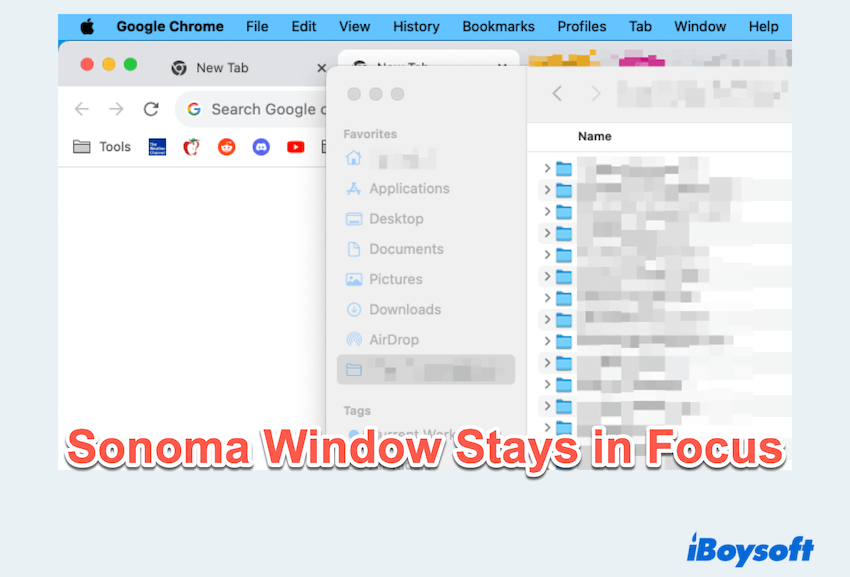
# 1 Odak Değiştirmeyi Manuel Olarak Sıralayın
Bir pencerenin odaklanmayı bırakmaması durumunda, onu Mission Control veya App Switcher ile değiştirmeyi deneyin:
- Mission Control'u Kullanın: İki veya üç parmakla yukarı kaydırın veya "Control + ↑" tuşuna basın. Ardından istediğiniz pencereyi öne getirmek için tıklayın.
- App Switcher'ı Kullanın: Açık uygulamalar arasında dolaşmak için "Command + Tab" tuşuna basın. İstediğiniz uygulamaya geçmek için Command tuşunu basılı tutun ve Tab tuşuna basarak istediğiniz uygulamaya ulaşana kadar devam edin, ardından bırakın.
# 2 Sorunlu Uygulamayı Zorla Kapatıp Yeniden Başlatın
Tek bir uygulama sorun çıkarıyorsa:
- "Command + Option + Esc" tuşlarına basarak Force Quit penceresini açın.
(Ya da Apple menüsüne tıklayarak > Force Quit yapabilirsiniz.) - Sorunlu uygulamayı seçin ve "Force Quit" düğmesine tıklayın.
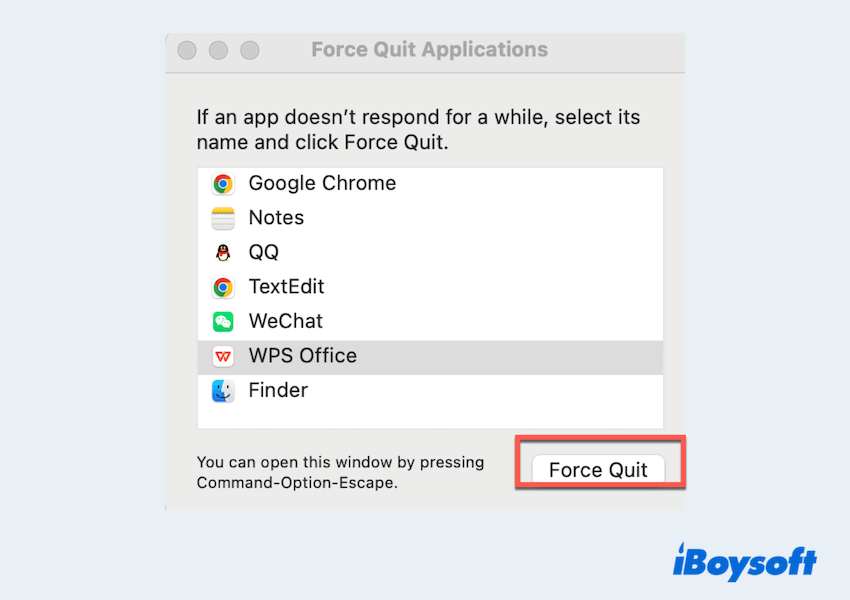
- Sorunun düzeldiğini görmek için uygulamayı normal şekilde yeniden açın.
# 3 WindowServer'ı Yeniden Başlatın
WindowServer Mac macOS'taki tüm grafiksel unsurları yönetir. Onu yeniden başlatmak, garip pencere davranışlarını genellikle sıfırlayabilir:
- Finder > Applications > Utilities > Activity Monitor.
- WindowServer'ı arayın.
- Onu seçin ve kapatmak için X düğmesine tıklayın.
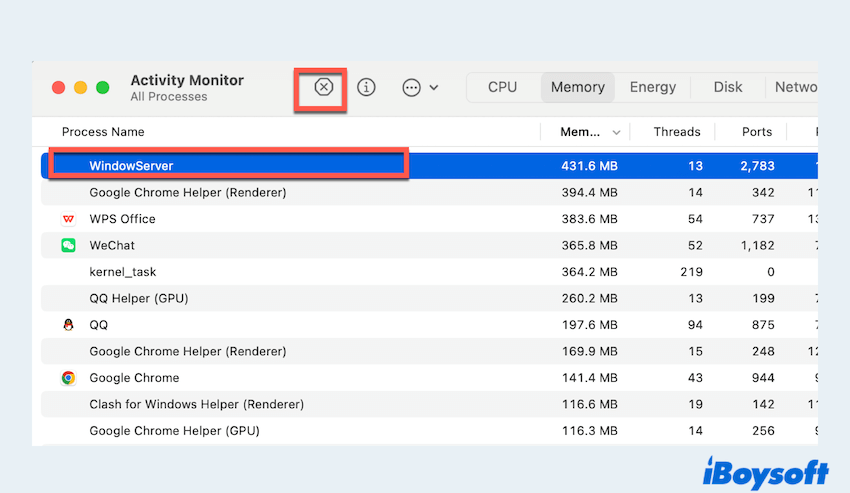
Bu sizi geçici olarak oturumdan çıkaracaktır, bu yüzden önce çalışmalarınızı kaydedin.
# 4 Dock & Mission Control'ü Sıfırlayın
Bozulmuş Dock veya Mission Control ayarları, Sonoma Penceresi odakta kalma gibi bir odak sorununa neden olabilir.
- Finder > Applications > Utilities > Terminal.
- Tek tek komutları yazın ve Enter tuşuna basın.
defaults delete com.apple.dock
defaults delete com.apple.spaces
killall Dock
# 5 Uygulama Özel Odak Özelliklerini Devre Dışı Bırakın
Bazı uygulamalar kendi odak veya "her zaman en üstte" ayarlarına sahip olabilir. Örneğin:
- Uygulamanın Ayarlar > Erişilebilirlik > Uygulamada Görüntüle seçeneklerini kontrol edin (uygulanabilirse).
- Uygulamanın tercihlerinde "her zaman en üstte kal" veya "odak kilidi" seçeneklerini arayın ve devre dışı bırakın.
# 6 Uygulama tercihlerini silin
Bozulmuş tercih dosyaları da odak sorunlarına neden olabilir. Bunları kaldırmak için:
- Finder > Git > Klasöre Git > ~/Library/Preferences/ yazın ve Enter tuşuna basın.
- "com.[uygulamaadı].plist" ile başlayan dosyayı bulun.
- Çöp kutusuna taşıyın.
- Uygulamayı yeniden başlatın.
Bu, uygulamanın ayarlarını sıfırlar ve sorunu potansiyel olarak çözebilir.
# 7 NVRAM ve SMC'yi sıfırlayın
Eğer yukarıdakiler işe yaramazsa, Mac'inizin sistem yönetim denetleyicilerini sıfırlamak yardımcı olabilir:
NVRAM'ı sıfırla:
- Mac'inizi kapatın.
- Açın ve hemen Option + Komut + P + R tuşlarına yaklaşık 20 saniye boyunca basılı tutun.
SMC'yi sıfırla (Intel Mac'ler için):
- Mac'inizi kapatın.
- Dizüstü bilgisayarlarda: 10 saniye boyunca Shift + Control + Option + Güç tuşlarına basılı tutun, sonra bırakın ve açın.
M1/M2 Mac'ler için, sadece kapatın ve yeniden başlatmadan önce 30 saniye bekleyin.
"macOS Sonoma odakta kalır" hatası sinir bozucu olabilir, ancak genellikle kalıcı bir sorun değildir. Yukarıdaki çözümlerle düzeltebildiniz mi? Gönderimizi paylaşın.